1、使用美图秀秀新建图片,添加漫画文字,保存的图片如图所示。


2、重新添加漫画文字,保存的图片如图所示。


3、点击【美化】【抠图笔】。

4、点击【自动抠图】。

5、使用抠图笔和删除笔,在图片上划线,抠取图片,点击【完成抠图】。

6、点击【背景设置】。
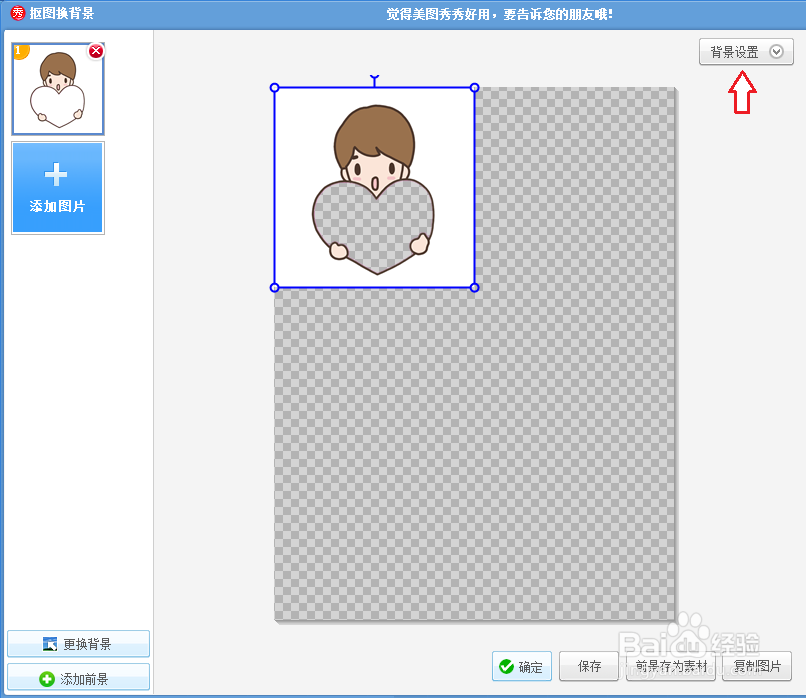
7、选取颜色,设置宽和高,调整位置和大小。保存的图片,如图所示。
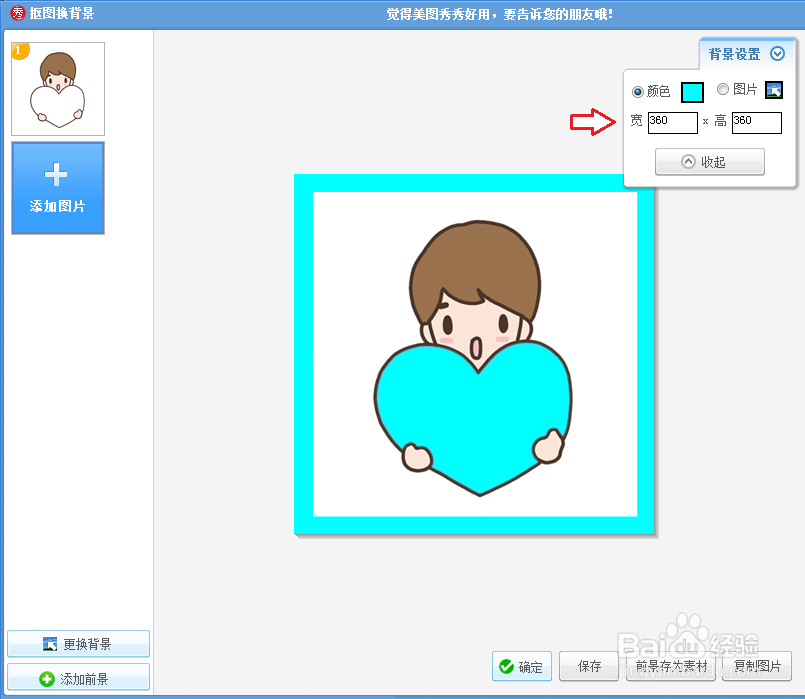

8、重新打开图片,使用抠图笔和删除笔,在图片上划线,抠取图片,点击【完成抠图】。

9、点击【背景设置】,选取颜色,设置宽和高,调整大小和位置。保存的图片,如图所示。


10、使用抠图,更换背景颜色,图片中的透明色就修改为了背景颜色,图片的颜色就修改好了。
